Hur man aktiverar 'Nattläge' i Twitter Desktop Web App

Om du någonsin är uppe sent på din PC och framfören stor bildskärm med Twitter, kan du behöva ge ögonen en paus från att stirra på den vita bakgrunden för länge. Om du har hittat dig själv i det scenariot har du tur. Twitter meddelade den här veckan att det har aktiverat "Night Mode" på sin webbplats.
Ett mörkt läge för Twitter på skrivbordet är det intenödvändigtvis något nytt eftersom dedikerade Twitter-appar som TweetDeck redan har möjlighet. Det har också varit tillgängligt ett tag på Android- och iOS Twitter-apparna. Nu, efter en kort inblick i beta, har funktionen kommit till webbversionen. Det ger skrivbordsanvändarnas ögon ett avbrott från all den ljusa vita i bakgrunden.
Tillgängligheten till nattläge tillkännagavs via företagets supportkanal:
https://twitter.com/TwitterSupport/status/905477696360112129
Aktivera nattläge på Twitter
Om du använder ett anpassat färgschema påTwitter nu kan du behöva justera några saker efter att ha aktiverat Night Mode. Logga in på ditt Twitter-konto för att aktivera nattläget i din webbläsare. Klicka sedan på din profilbild i det övre högra hörnet av sidan. Välj Nattläge på rullgardinsmenyn.
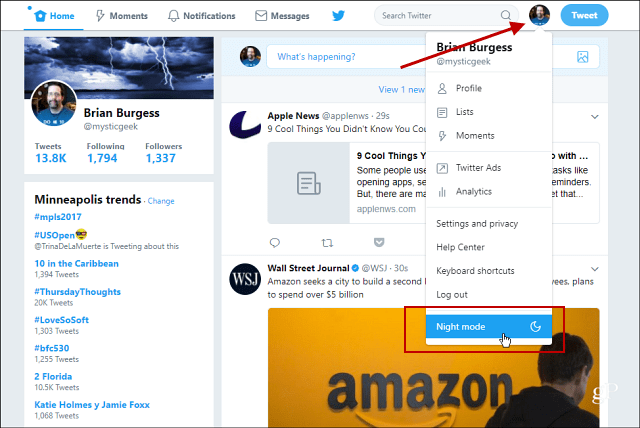
Twitter med standardvitbakgrunden innan du slår på Night Mode. Efter timmar med så mycket starkt vitt behöver dina ögon en paus.
För att stänga av den, gå bara tillbaka till menyn och klicka på Nattläge igen för att slå av den.
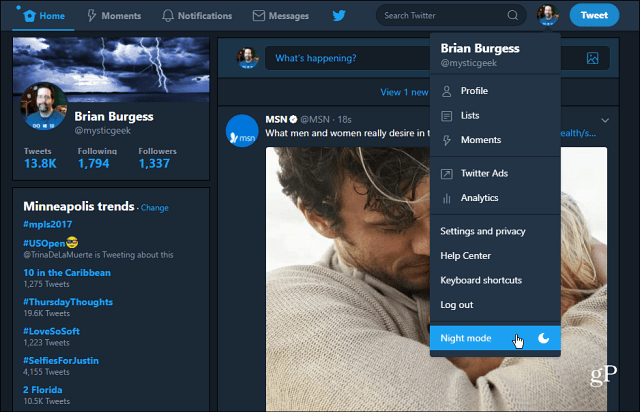
Twitter efter att det nya alternativet Night Mode har aktiverats. Du kan enkelt slå på eller av den från profilmenyn.
Mörka gränssnitt har blivit ganska populära från och medsent. Fler appar och tjänster har implementerat det som ett alternativ - inklusive Windows 10. Om du vill göra din datorupplevelse så "mörk" som möjligt, ta en titt på några av våra andra artiklar länkade nedan.
- Aktivera Dark Mode på Windows 10
- Ändra Office 365-färgschema till mörkgrått eller svart
- Aktivera det mörka temat för Windows 10 Twitter-app
- Aktivera mörkt tema för Windows 10 Outlook- och kalenderappar
Gillar du temat "Mörk" eller "Natt" i Windows 10 och i alla appar och onlinetjänster du använder? Lämna en kommentar nedan och låt oss veta dina preferenser.










Lämna en kommentar